D2D Mobile App 프로젝트의 Run Results 탭에서 테스트 결과를 확인할 수 있습니다.
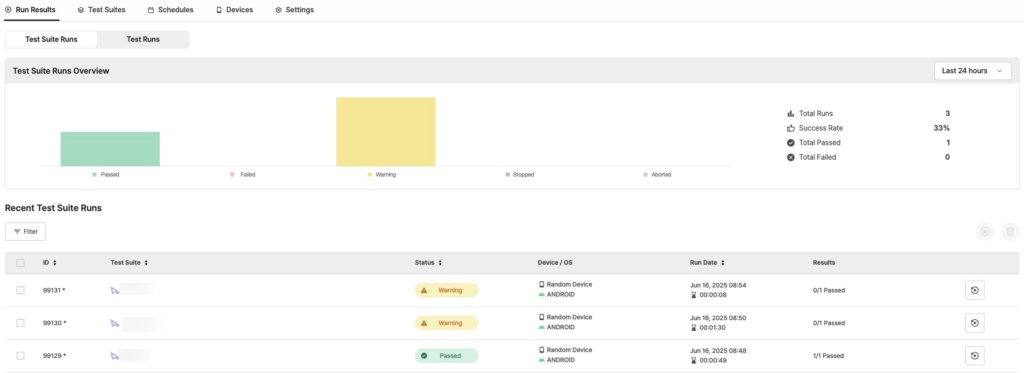
Run Results 탭은 두 가지 보기 방식을 제공합니다:
- Test Suite Runs: 각 Test Suite의 전체 실행 결과를 한 행으로 확인할 수 있습니다.
- Test Runs: Test Suite 내 개별 테스트 실행 결과를 각 행으로 확인할 수 있습니다.
단일 시나리오가 포함된 Scenario Test Suite이 실행된 경우, 두 접근 방식 모두 동일한 상세 결과 페이지로 연결됩니다.
Test Suite Runs #
Test Suite Runs Overview #
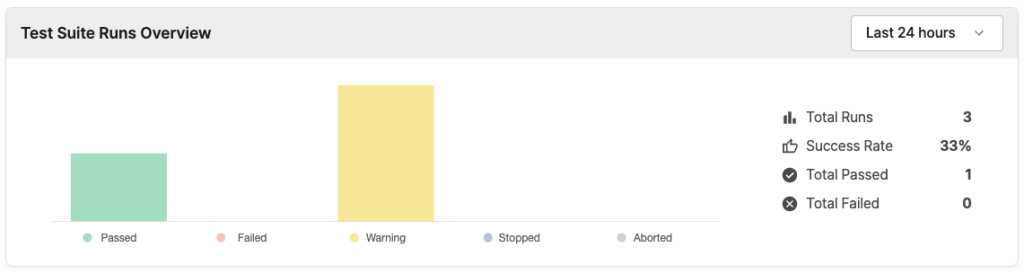
- 기간 선택
- Last 24 hours: 최근 24시간
- Last 3 days: 최근 3일
- Last 7 days: 최근 7일
- 기본 지표
- Total Runs: 총 실행 수
- Success Rate: 성공률
- Total Passed: 성공한 테스트 수
- Total Failed: 실패한 테스트 수
- 상태별 분류
- Passed: 정상적으로 완료된 테스트
- Failed: 오류로 인해 실패한 테스트
- Warning: 사용자 확인이 필요한 경고 상태 테스트
- Stopped: 사용자가 수동으로 중단한 테스트
- Aborted: 시스템 문제로 자동 중단된 테스트
Recent Test Suite Runs #
테이블 구성 #
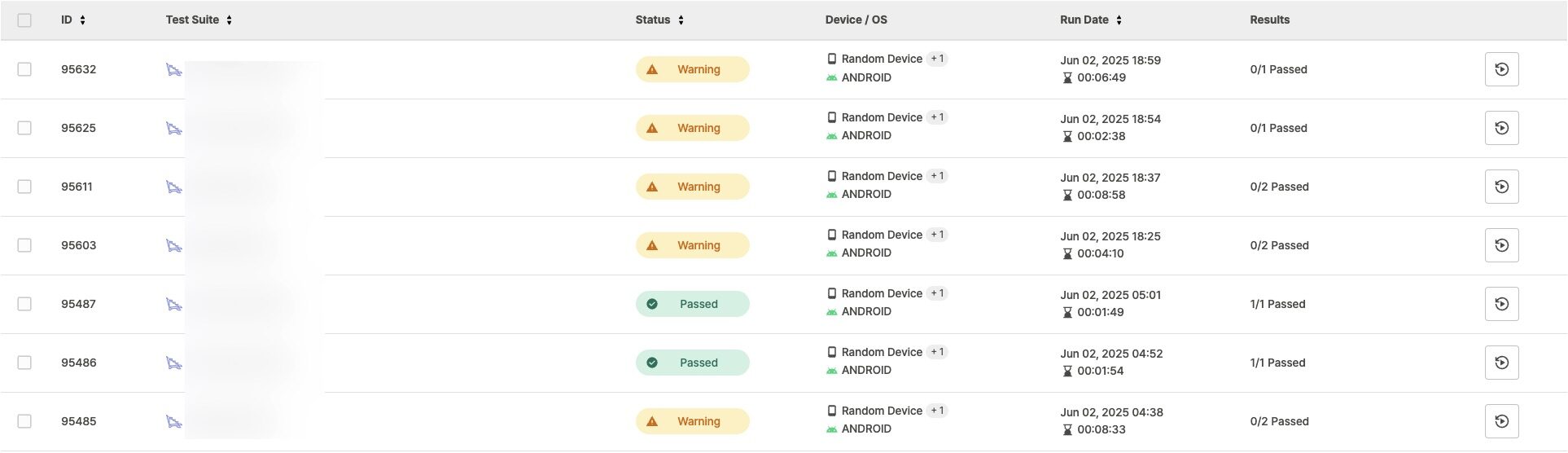
- ID: Test Suite 실행 결과의 ID
- Run Test 기능으로 즉시 실행한 경우, ID 말미에 *가 표시됩니다.
- Run Test 기능으로 즉시 실행한 경우, ID 말미에 *가 표시됩니다.
- Test Suite: Test Suite 이름
- Status: 테스트 결과 상태
 : 정상
: 정상 : 오류 감지
: 오류 감지 : 경고
: 경고 : 장애
: 장애 : 정지
: 정지 : 대기 중
: 대기 중 : 준비 중
: 준비 중 : 실행 중
: 실행 중
- Device / OS: 테스트에 사용된 디바이스 및 운영체제 정보
- Run Date: 테스트 실행 시각 및 총 소요 시간 (예:
Jun 14, 2025 09:45, 00:28:30) - Results: Test Suite 내 시나리오 중 Passed인 결과 요약
테스트 재실행 #

각 행 우측의 재실행 버튼을 클릭해 동일 설정으로 테스트를 다시 실행할 수 있습니다.
결과 필터링 #
Filter 버튼을 클릭하면 조건별로 Test Suite 실행 결과를 필터링할 수 있습니다.
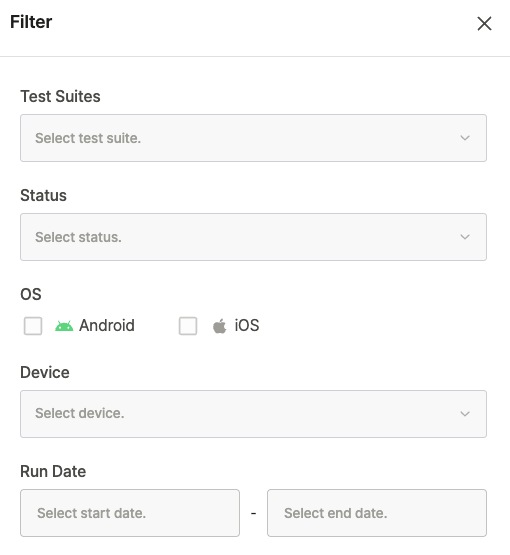
- Test Suites: 선택한 Test Suite의 실행 결과만 표시됩니다.
- Status: 선택한 상태의 테스트 결과만 표시됩니다.
- OS
- Android: Android 디바이스에서 실행한 테스트만 표시됩니다.
- iOS: iOS 디바이스에서 실행한 테스트만 표시됩니다.
- Device: 선택한 디바이스에서 실행한 테스트 결과만 표시됩니다.
- Run Date: 선택한 날짜 범위에 실행한 테스트만 표시됩니다.
테이블 기능 #
- 정렬 기능: 컬럼 헤더를 클릭하여 해당 항목을 기준으로 정렬할 수 있습니다.
- 선택 기능: 체크박스를 통해 각 Test Suite 실행을 선택할 수 있습니다.
- 상세 결과 확인: 테이블 행을 클릭하면 해당 Test Suite의 결과 페이지로 이동합니다.
선택 항목 관리 #
테스트 체크박스를 선택하면 관리 기능을 사용할 수 있습니다:

- 테스트 정지: 실행 중인 테스트를 중단할 수 있습니다.
- 테스트 삭제: 선택한 테스트를 제거할 수 있습니다.
Test Suite를 클릭하면 개별 시나리오 결과를 볼 수 있습니다.
자세한 내용은 Ptero 사용 가이드 > 7.2.1. Test Suite 결과 – D2D Mobile App에서 확인할 수 있습니다.
Test Runs #
Test Runs Overview #

- 기간 선택
- Last 24 hours: 최근 24시간
- Last 3 days: 최근 3일
- Last 7 days: 최근 7일
- 기본 지표
- Total Runs: 총 실행 수
- Success Rate: 성공률
- Total Passed: 성공한 테스트 수
- Total Failed: 실패한 테스트 수
- Avg Duration: 평균 테스트 실행 시간
- 상태별 분류
- Passed: 정상적으로 완료된 테스트
- Failed: 오류로 인해 실패한 테스트
- Warning: 사용자 확인이 필요한 경고 상태 테스트
- Stopped: 사용자가 수동으로 중단한 테스트
- Aborted: 시스템 문제로 자동 중단된 테스트
Recent Test Runs #
테이블 구성 #
개별 테스트 실행 결과를 테이블 형태로 확인할 수 있습니다.
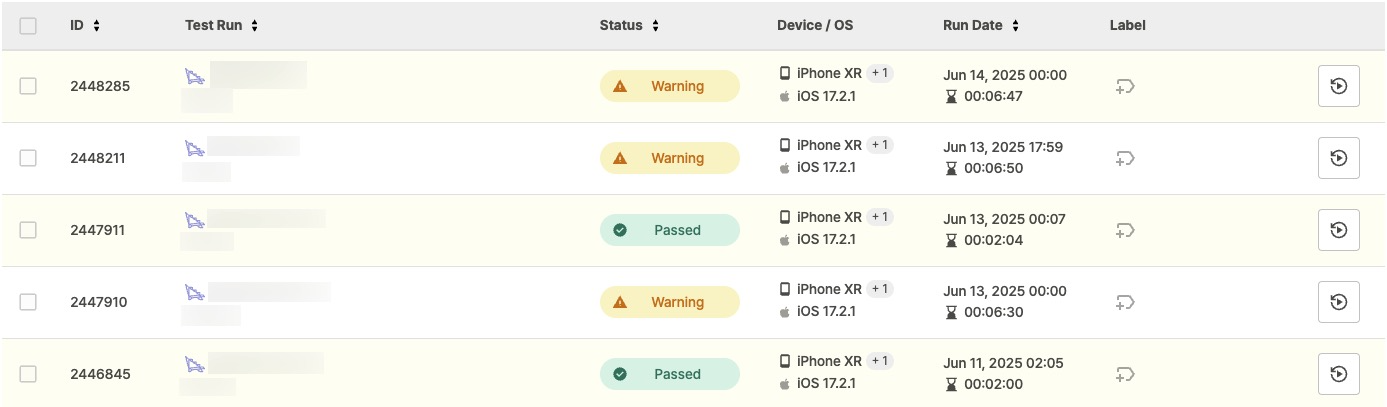
- ID: 개별 테스트 결과의 ID
- Run Test 기능으로 즉시 실행한 경우, ID 말미에 *가 표시됩니다.
- Run Test 기능으로 즉시 실행한 경우, ID 말미에 *가 표시됩니다.
- Test Run: 실행된 Test Suite과 Scenario
- Status: 테스트 결과 상태
 : 정상
: 정상 : 오류 감지
: 오류 감지 : 경고
: 경고 : 장애
: 장애 : 정지
: 정지 : 대기 중
: 대기 중 : 준비 중
: 준비 중 : 실행 중
: 실행 중- 상태 변경 시, 마우스를 올리면 이전 상태와 변경된 상태가 툴팁으로 표시됩니다.
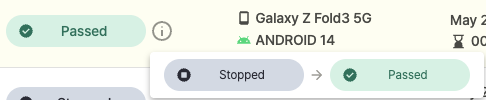
- Device / OS: 테스트에 사용된 디바이스 및 운영체제 정보
- Run Date: 테스트 실행 시각 및 총 소요 시간 (예:
Jun 14, 2025 09:45, 00:28:30) - Label: 테스트에 설정된 라벨 정보
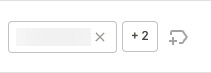
- 미리 정의한 라벨만 사용할 수 있습니다.
라벨 설정 방법은 Ptero 사용 가이드 > 10.0. 팀 설정에서 확인할 수 있습니다.
테스트 재실행 #

각 행 우측의 재실행 버튼을 클릭해 동일 설정으로 테스트를 다시 실행할 수 있습니다.
결과 필터링 #
Filter 버튼을 클릭하면 조건별로 개별 테스트 실행 결과를 필터링할 수 있습니다.
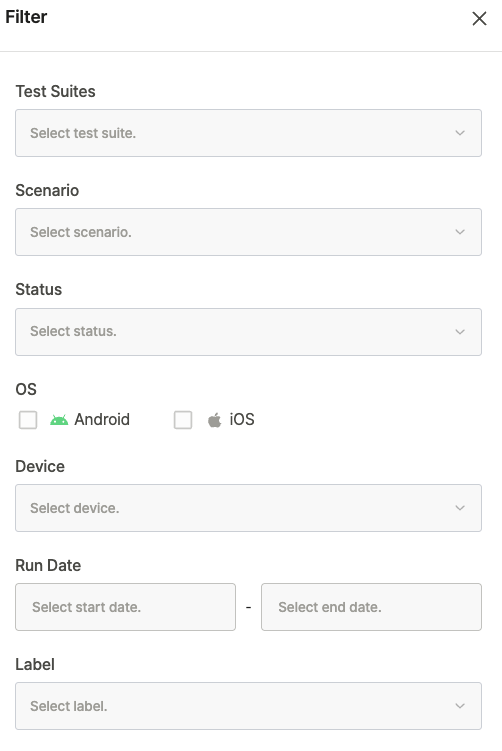
- Test Suites: 선택한 Test Suite의 실행 결과만 표시됩니다.
- Scenario: 선택한 시나리오의 테스트 결과만 표시됩니다.
- Status: 선택한 상태의 테스트 결과만 표시됩니다.
- OS
- Android: Android 디바이스에서 실행한 테스트만 표시됩니다.
- iOS: iOS 디바이스에서 실행한 테스트만 표시됩니다.
- Device: 선택한 디바이스에서 실행한 테스트 결과만 표시됩니다.
- Run Date: 선택한 날짜 범위에 실행한 테스트만 표시됩니다.
- Label: 선택한 라벨이 설정된 테스트만 표시됩니다.
테이블 기능 #
- 정렬 기능: 컬럼 헤더를 클릭하여 해당 항목을 기준으로 정렬할 수 있습니다.
- 선택 기능: 체크박스를 통해 개별 테스트 결과를 선택할 수 있습니다.
- 상세 결과 확인: 테이블 행을 클릭하면 해당 테스트 결과의 상세 결과 페이지로 이동합니다.
선택 항목 관리 #
테스트 체크박스를 선택하면 관리 기능을 사용할 수 있습니다:

- 라벨 추가: 선택한 테스트에 라벨을 설정할 수 있습니다.
- 테스트 정지: 실행 중인 테스트를 중단할 수 있습니다.
- 테스트 상태 변경: 선택한 테스트의 상태를 수정할 수 있습니다.
- 테스트 삭제: 선택한 테스트를 제거할 수 있습니다.
